この記事の内容
- 実家にWi-Fiがないときの対処法6選
- 実家におすすめのWi-Fi2選
- 契約するときの注意点8選
 ひかりちゃん
ひかりちゃん実家にWi-Fiが欲しいけど、できるなら工事しないで導入したいです。
実家にWi-Fiがなくて困っている。Wi-Fiがないと通信量が気になって楽しめないですよね。
YouTubeやネットフリックスなど動画を見るときはなおさらだと思います。
そうは言っても、「工事はしたくない」「複雑な手続きは避けたい」。
できるなら実家に住む両親に負担をかけないで、インターネットを導入したい人も多いでしょう。
そこで当記事は、「実家にWi-Fiがない時の対処法3選!8つの注意点と超わかりやすい手順」を解説します。
この記事を読めば、実家で快適なWi-Fi環境をつくるための全知識が分かります。



読み終わる頃には、誰でも簡単にWi-Fiを使う方法が分かります。
読んで分かる3つのこと
- 実家にWi-Fiがないときの対処法6選
- 実家におすすめのWi-Fi2選
- 契約するときの注意点8選
実家のWi-Fiは、工事不要で高速の5G対応、最大通信速度4.2ギガの「とくとくBBホームWi-Fi」がおすすめです!
今なら!限定コード「MADO」を入力すると6,000円増額して全員に31,000円がもらえます。
| とくとくBB ホームWi-Fi | |
|---|---|
  | |
| 通信速度 | 最大4.2Gbps |
| 月額料金 | 6ヶ月390円 7ヶ月~3,773円 |
| 本体料金 | 27,720円(実質無料) |
| キャッシュバック | 最大103,000円 |
| 公式サイト | 公式サイト |
工事不要で高速通信のネットが楽しめる!
とくとくBBホームWi-Fiの特徴
- 5G対応の高速ネット通信
- 手続き不要で持ち運び可能
- 月額390円〜の最安級料金
- 端末(27,720円)は実質無料
- au・UQのスマホが毎月1,100円割引
\端末は最短即日発送で届く/



僕も実際に使っていますが、動画視聴やSNSの使用は問題なく利用できます。


ネットの窓口管理人・しょう
🌐ネット回線アドバイザー
- 所属する団体
- 使用したインターネット回線(一部)
- ドコモ光1ギガ
- NURO光2ギガ
- とくとくBBホームWi-Fi
YouTubeチャンネル(@net-window)から、お得な限定リンクが利用できます。
気になる内容があれば、目次をタップするとすぐに本文が読めます。
実家にWi-Fiがない時の対処法6選
この章では、実家にWi-Fiがない時の対処法を6つご紹介します。
ご自身にあった方法でインターネットを探してみてください。
月額料金や特徴は、以下の通りです。
| 方法 | 月額料金 | 特徴 |
|---|---|---|
| テザリング | スマホ代 | 手続が不要で始めやすい スマホの通信量が増える |
| フリーWi-Fi | 無料 | 無料でネットが使える セキュリティが弱い |
| レンタルWi-Fi | 127円~/日 | 必要な分だけ契約できる 割高な料金設定になる |
| 縛りなしWi-Fi | 3,828円/月 | いつでも解約できる 日割り料金がない |
| インスタントWi-Fi | 19,280円~ | 1年間自由に使える 本体の端末代がかかる |
| ホームルーター | 4,950円/月 | 通信速度が速い 開通まで時間がかかる |
そのほか光回線がありますが、実家で工事ができなかったり、通信設備が整ってない場合があるので今回は除外しました。
おすすめの光回線7選を知りたい方は、こちらの記事を参考にしてください。


スマホのテザリング
実家にWi-Fiがない時は、テザリングでインターネットに接続できます。
テザリングとは、スマートフォンを他の機器と接続して、インターネットを使う方法です。
テザリングをすれば、実家にいながら接続したいパソコンなどをネットに接続できます。
| テザリングのメリット | テザリングのデメリット |
|---|---|
| 実家でもネットに接続できる | スマホのパケット量が増える |
| スマホが中継器になる | バッテリー消費量が早い |
| カンタンに設定できる | 通信速度があまり早くない |



テザリングはどうやって設定しますか?



テザリングは、iPhoneと接続するデバイスの2つの設定があります。それぞれ見ていきましょう。
・テザリングの設定(iPhone)






スマホのテザリングは以上です。
次は、接続したいデバイス(パソコンなど)の設定方法です。
・テザリングの設定(PC)



iPhoneがあればパソコンのインターネットが接続可能です。
無料のフリーWi-Fi


フリーWi-Fiとは、公共施設などに設置されている無料Wi-Fiです。
最近は利用できる場所は増えていますね。
実家にWi-Fiがなくても、出先で簡単にインターネットに接続できます。
| フリーWi-Fiのある店舗 | |
|---|---|
スターバックス  | ドトールコーヒー  |
マクドナルド  | モスバーガー  |
サイゼリヤ  | ガスト  |



メリットとデメリットは何がありますか?
| フリーWi-Fiのメリット | フリーWi-Fiのデメリット |
|---|---|
無料でネットに接続可能 | 通信が安定していない |
| セキュリティに不安がある | |
| 一定時間でログインが必要 |
個人情報の漏洩に不安がある人は、セキュリティソフトを入れておくと安心です。



フリーWi-Fiは実家で使えないので、あくまでもつなぎとして利用してください。
1週間程度はレンタルWi-Fi
1週間程度の帰省なら、Wi-Fiレンタルサービスがおすすめです。
Wi-Fiルーターが自宅に届いたら、簡単な設定をするだけでインターネットに接続できます。
もちろん回線工事は不要なので、気軽に始められるのがメリットです。
| レンタルWi-Fiのメリット | レンタルWi-Fiのデメリット |
|---|---|
| 1日単位で借りられる | 1ヶ月以上使うと割高 |
| 解約金がかからない | 機器が劣化している可能性 |
| 返却が簡単 |



おすすめはWi-Fiレンタルどっとこむ。
最安料金1日127円からWi-Fiをレンタルできます。
20種類以上のプランから選べるので、自身に合ったWi-Fiが見つかります。
| レンタルWi-Fi | 日割り料金 | 特徴 |
|---|---|---|
| Wi-Fiレンタルどっとこむ | 127円~ | 端末が選べる |
| コンビニで受取れる | ||
| 24時間サポート体制 | ||
| Wi-FiBOX | 440円~ | 端末の当日受取り |
| モバイルバッテリー機能 | ||
| 海外でも使える |
1日からのお得にWi-Fiレンタル!
\縛りなし・解約金なし/



帰省当日に使いたい人はWiFiBOXがおすすめ。全国250か所の設置場所でWi-Fiが受け取れます。
詳しい情報はこちら⇒WiFiBOX【公式】
WiFiBOXについて詳しく知りたい方はこちらの記事を参考にしてください。


1ヶ月以上なら縛りなしWiFi


画像引用 《公式》縛りなしWiFi
1ヶ月以上の帰省なら縛りなしWi-Fiがお得です。
たった1,980円で実家でWi-Fiが使えるようになります。
| 縛りなしWi-Fiのメリット | 縛りなしWi-Fiのデメリット |
|---|---|
| 解約金がかからない | 最低利用期間がある |
| プランが豊富にある | 解約月は日割りにならない |
| 海外でも使える | キャッシュバック特典がない |



いつ解約しても違約金を払わなくて良いのが最大のメリット。
| 縛りなしWi-Fi | 月額料金 | 特徴 |
|---|---|---|
| 縛りなしWi-Fi | 10GB:1,980円 | 4種類のプランから選べる |
| 30GB:2,800円 | 解約金がかからない | |
| 60GB:3,480円 | 端末代金が無料 | |
| 90GB:3,940円 | 通信量のチャージが可能 | |
| ゼウスWi-Fi | 30GB:3,168円 | 1日のデータ制限なし |
| 50GB:3,828円 | 解約金ゼロ・端末代無料 | |
| 100GB:4,708円 | 海外でも使用可能 |



30GBはどれくらいネットが使えますか?
・30GBで使える通信量の目安
| ネット通信 | 通信量の目安 |
|---|---|
| Instagram(写真) | 約35時間 |
| YouTube(中画質) | 約90時間 |
| プライムビデオ | 約75時間 |
| ZOOM | 約50時間 |
月額料金1,980円からネットが使える!
\いつでも解約OK/
ゼウスWi-Fiはこちら⇒業界最安値級!【ZEUS WiFi】



2年以上の使いたい人におすすめのWi-Fiは何ですか?



長期間なら最大33,000円の特典があるとくとくBB WiMAXがおすすめです。
GMOとくとくBB WiMAX⇒【GMOとくとくBB WiMAX】
1年間使えるインスタントWi-Fi


画像引用 インスタントWi-Fi
1年間自由に使えるのがインスタントWi-Fi。
契約も月額料金も不要なので、1度購入したら好きな時にWi-Fiに接続できます。
| インスタントWi-Fiのメリット | インスタントWi-Fiのデメリット |
|---|---|
| 契約と月額料金が不要 | 端末料金がかかる |
| 海外でも利用できる | 知名度が低い |
| データ量をチャージできる | 支払いがクレジットのみ |



端末を返却したり、手続きしなくていいのがインスタントWi-Fiのポイント。
インスタントWi-Fiの端末は楽天市場で購入できます。
高速通信のホームルーター


3つ目は、ホームルーターを使用する方法です。
Wi-Fiにはホームルーターと、モバイルWi-Fiの2種類があります。
ホームルーターは、モバイルWi-Fiより通信が安定しているのが特徴です。
実家で工事するのが大変でも気軽にインターネットが使えます。
| ホームルーターのメリット | ホームルーターのデメリット |
|---|---|
| 安定した高速通信で使える | 開通まで約1週間~ |
| 工事不要で簡単に使える | 月額料金がかかる |
| セキュリティが高い | 簡単な手続きが必要 |



テザリングとフリーWi-Fiのデメリットを全てカバーできます。
とくとくBBホームWi-Fiメリット
- 5G対応の高速ネット通信
- 手続き不要で持ち運び可能
- 月額390円〜の最安級料金
- 端末(27,720円)は実質無料
- au・UQのスマホが毎月1,100円割引
\端末27,720円が実質無料/



とくとくBBホームWi-Fiは、持ち運びできるので帰省のときだけ持って帰って使うこともできますよ♪
実家におすすめのWi-Fi2選
この章は、帰省の時だけでなく、両親も快適にインターネットが使えるWi-Fiを2つご紹介します。
帰省時だけの利用ならレンタルWi-Fiがおすすめです。



今回紹介するのは、home5GとGMOとくとくBB WiMAXの2つ。それぞれの特徴は以下の通りです。
| 項目 | とくとくBBホームWi-Fi | GMOとくとくBB WiMAX |
|---|---|---|
| 月額料金 | ~6ヶ月:390円 7ヶ月目以降:3,773円 | 発送月:1,375円 1ヶ月~:4,807円 |
| 通信制限 | 無制限 | 無制限 |
| 工事の有無 | 不要 | 不要 |
| 通信速度 | ◎ | 〇 |
| 通信の安定さ | ◎ | 〇 |
| 導入の手軽さ | 簡単 | 簡単 |
| キャッシュバック | 最大103,000円 | 最大23,000円 |
とくとくBB ホームWi-Fi


↑とくとくBBホームWi-Fi
とくとくBB ホームWi-Fiは、コンセントを挿すだけでネットが使えます。
実家で工事をしたくない、めんどくさい手続きはしたくない、そんな人にぴったりのWi-Fiです。
| とくとくBB ホームWi-Fi | |
|---|---|
  | |
| 通信速度 | 最大4.2Gbps |
| 月額料金 | 6ヶ月390円 7ヶ月~3,773円 |
| 本体料金 | 27,720円(実質無料) |
| キャッシュバック | 最大103,000円 |
| 公式サイト | 公式サイト |
とくとくBBホームWi-Fi3つの特徴
- 5Gの高速で安定した通信
- au・UQスマホ料金が1,100円安くなる
- 自宅と実家の両方でインターネットが使える
\端末代金27,720円が実質無料/



今なら!限定コード「MADO」を入力すると6,000円キャッシュバック増額して全員に31,000円がもらえます。
とくとくBBホームWi-Fiの評判と口コミが知りたい方はこちらの記事を参考にしてください。


WiMAX


Speed Wi-Fi 5G X12
持ち運びできるポケット型Wi-Fi
| とくとくBB WiMAX | |
|---|---|
  | |
| 通信速度 | 最大4.2Gbps |
| 月額料金 | 初月:1,250円~ 2ヶ月目以降:4,950円 |
| 本体料金 | 実質無料 |
| 申し込み特典 | 最大104,320円 |
| 公式サイト | とくとくBB WiMAX |
WiMAXは、発送月の月額料金が1,250円~と最安級です。
さらに、全員34,600円のキャッシュバック特典がもらえます。
\端末の最短即日発送/
WiMAXのメリット
- キャッシュバックが貰える
- auのスマホ料金が安くなる
- Wi-Fiが自分のものになる


WiMAX本体 X12



長期間Wi-Fiを使うなら、特典が豊富なWiMAXがおすすめです。
GMOとくとくBB WiMAXの口コミが知りたい方はこちらの記事を参考にしてください。


実家のWi-Fiを契約するときの注意点8選
実家のWi-Fiを契約するときの注意点を8つご紹介します。
内容を把握すれば、大きな失敗をかなりの高確率で防ぐことができます。
順番に見ていきましょう。



レンタルWi-Fiと縛りなしWi-Fiは同じなので、まとめてモバイルWi-Fiとしています。
月額料金
| 月額料金 | |
|---|---|
| ホームルーター | 約5,000円 |
| モバイルWi-Fi | 約4,000円 |
ホームルーターの月額料金は4,800~5,400円が目安です。
通信容量が無制限なので、動画やテレビ電話を好きなだけ見れます。
モバイルWi-Fiは、データ容量に応じた料金プランになっている場合が多いです。
縛りなしWi-Fiの例
- 10GB:1,980円
- 30GB:2,800円
- 60GB:3,480円



縛りなしWi-Fiは、通信量の少ない人は1,980円のリーズナブルな料金でネットが使えます。
通信速度
| 通信速度 | |
|---|---|
| ホームルーター | 最大4.9Gbps(4,900Mbps) |
| モバイルWi-Fi | 最大4.2Gbps(4,200Mbps) |
ホームルーターの方が通信速度は速いです。
ただし、モバイルWi-Fiでも通常の使い方では問題ありません。





SNSの投稿や動画の視聴なら、1~15Mbspあれば快適に使えます。
データ容量
| データ通信量 | |
|---|---|
| ホームルーター | 無制限(一部制限あり) |
| モバイルWi-Fi | 無制限(一部制限あり) |
ホームルーターは、データの使用量が無制限です。
ただし、3日間で上限を超えた通信量があると、速度制限のかかります。


画像引用 ドコモhome 5G
モバイルWi-Fiは、外出先でも持ち運びできるのが最大のメリットです。ホームルーターと同じように、データ容量が一定数値を超えると速度制限がかかります。


画像引用 【公式】WiMAX



速度制限は具体的にどのくらい使うとなりますか?



3日間で30GBを使用すると制限がかかります。30GBのネット通信は、表の内容を参考にしてください。
| ネット通信 | 使用時間の目安 |
|---|---|
Instagram(写真)  | 約35時間 |
YouTube(中画質)  | 約90時間 |
プライムビデオ  | 約75時間 |
ZOOM  | 約50時間 |
回線工事
| 回線工事 | |
|---|---|
| ホームルーター | 不要 |
| モバイルWi-Fi | 不要 |
ホームルーターとモバイルWi-Fiは工事不要です。
設定も簡単で、普段スマホを使っている人なら5分程度で完了します。
ホームルーターの設定方法が詳しく知りたい方はこちらの記事を参考にしてください。(4章で解説)


利用までの期間
| 利用までの期間 | |
|---|---|
| ホームルーター | 最短翌日~ |
| モバイルWi-Fi | 最短翌日~ |
ホームルーターとモバイルWi-Fiは、最短即日発送可能です。
すぐにインターネットを使いたい人にぴったりです。面倒な手続きなど一切不要です。


画像引用 【公式】GMOとくとくBB WiMAX
WiMAXは、平日15:30、土日祝日は14:00までの申し込みで即日発送をしています。



光回線は最低でも2週間以上かかるので、比較するとかなり速いですよね。
利用する場所
| 利用する場所 | |
|---|---|
| ホームルーター | 実家 |
| モバイルWi-Fi | 実家+外出先 |
ホームルーターは、主に実家で使用するネット回線です。
外出先に持ち出すのは禁止されていますが、モバイルWi-Fiなら外出先でもインターネットが楽しめます。



ただしWiMAXのホームルーター(とくとくBBホームWi-Fi)なら、持ち運びしても問題ないですよ♪
| ホームルーター | 位置固定 |
|---|---|
| WiMAX+5G | なし(持ち運びOK) |
| SoftBank Air | あり |
| ドコモhome5G | あり |
| Rakuten Turbo | あり |


WiMAX+5Gの詳細はこちら⇒【公式サイト】WiMAX



とくとくBBホームWi-Fiなら実家に持っていってWi-Fiに接続できます。
利用する回線
| ホームルーター | モバイル回線 |
| モバイルWi-Fi | モバイル回線 |
ホームルーターとモバイルWiFiは、モバイル回線でインターネットに接続しています。
回線工事をする必要はなく、引越し先でも引き続き使用できるのがメリットです。



通信状況を知りたい方は、UQ WiMAXの15日間無料レンタルがおすすめ。実際にどのくらいの速度なのか調べてみるといいですね。


公式サイト⇒無料お試し│UQ WiMAX【公式】
15日間無料でWi-Fiがレンタルできます。
ホームルーターとモバイルWi-Fiが選択できるので、検討している回線を試してみましょう。
レンタルした後も、契約しなくても問題ないなので安心してくださいね。
キャッシュバック
| キャッシュバック特典 | |
|---|---|
| レンタルWi-Fi | なし |
| 縛りなしWi-Fi | なし |
| ホームルーター | 2万円~3万円 |
| モバイルWi-Fi | 2万円~3万円 |
Wi-Fiを申し込むと、特典としてキャッシュバックをがもらえます。
回線によって金額は異なりますが、2万円~3万円が多いです。
条件や手続きが必要になる場合があるので、事前に内容を確認しておきましょう。


画像引用 【限定特典】GMOとくとくBB光
当サイト限定!最大103,000円キャッシュバック!
- 5G対応の高速ネット通信
- 手続き不要で持ち運び可能
- 月額390円〜の最安級料金
- 端末(27,720円)は実質無料
- au・UQのスマホが毎月1,100円割引
\キャッシュバック増額中!/



限定コード「MADO」を入力すると6,000円キャッシュバック増額するので忘れないで入力してくださいね♪
・この章のまとめ
| 項目 | ホームルーター | モバイルWi-Fi |
|---|---|---|
| 月額料金 | 約5,000円 | 約4,000円 |
| 通信速度 | 〇 | △ |
| データ容量 | 一部制限 | 一部制限 |
| 回線工事 | 不要 | 不要 |
| 利用までの期間 | 最短翌日 | 最短翌日 |
| 利用する場所 | 実家+自宅 | 実家+外出先 |
| 利用する回線 | モバイル回線 | モバイル回線 |
| キャッシュバック | 最大103,000円 | 最大33,000円 |
実家のWi-Fiを接続する手順2ステップ
この章では、実家にWi-Fiを接続するまでの手順2ステップを解説します。
2ステップとは、Wi-Fiの申し込みと、通信機器の設定です。



僕が実際に行ったhome5Gのやり方を紹介します。他のホームルーターも申し込み方法や、設定の仕方に大きな違いはありません。
申し込みをする


・home5Gの申し込みの手順
簡単3ステップで完結します♪


画像引用 GMOとくとくBB申し込みフォーム
ドコモ光の代理店、GMOとくとくBBでhome5Gを申し込みをします。
記入内容は、氏名・住所・連絡先で、2~3分もあれば完了します。



のちほど掛かってくる確認の電話に備えましょう。


画像引用 GMOとくとくBB申し込みフォーム
申し込みが完了すると、プロバイダー会社のGMOとくとくBBから確認の電話が掛かってきます。
伝達事項は以下の通りです。
- 入力した住所の確認
- 今使っているネット回線の状況
- ホームルーターが届くまでの日数
- エリアによっては通信速度が遅い場合がある



僕は0120₋012₋753の番号から着信がありました。事前に登録しておくのがおすすめです。


電話連絡から数日後、自宅にプロバイダから申込書が届きます。
書類送付後、数日経つと自宅にホームルーターのが到着します。



ホームルーターが1日でも速く到着するためには、記入内容を間違えないのが大切です。
次のパートでは、通信機器の設定方法を見ていきましょう。
通信機器の設定をする


申し込みが無事完了して、ホームルーターが自宅に届いたら設定をしましょう。
インターネットに接続するには、「ホームルーター本体」と「スマホ」の2つがあります。
ホームルーターの本体


ホームルーターが自宅に到着したら、本体にSIMカードを挿入します。
SIMカードを挿入する場所は本体の底部にあるので、キャップを外して差込口にSIMカードを入れましょう。



ケースを開けてみてみると、nanoSIMの差し込む形になっているので良くみてみてください♪


画像引用 ahamo
※SIMカードとは:契約情報やユーザーを特定する情報が組み込まれているカードのこと
ホームルーターで使用するのはnanoSIMタイプになります。


次にホームルーターの電源コンセントを挿します。
モニターのランプが落ち着くまで数分待ちましょう♪
コンセントに接続すると、本体の電源がONになり初期設定が自動で行われます。
すべてのランプが青色に点灯すれば設定は完了です。
ホームルーターのスタンバイが完了したら、使用するスマホやパソコンでWi-Fiの設定を行います。
ルーターの底部に記載している「SSID」と「パスワード」を確認しておきましょう!



以上の手順でホームルーターの設定は完了です。次は、実際に使うスマホの接続方法をみていきましょう。
スマートフォン








接続に必要な「SSID」と「パスワード」を入力します。
パスワードは、大文字と小文字は別の文字で認識するので、アルファベットの‘‘M‘‘や‘‘J‘‘の区別に注意しましょうね。



以上が、スマホとホームルーターを接続する手順でした。知っていれば5分程度でできますよ♪
Wi-Fiを導入する手順は以上となります。
実家のWi-FiはホームルーターかモバイルWi-Fiなのか、ご両親と相談して決めて頂けたらと思います♪
実家にWi-Fiを導入するメリット3選
この章では、実家にWi-Fiを導入するメリットを3つ紹介します。
導入するときの注意点と合わせて、確認しておきましょう。
両親がインターネットを使える
Wi-Fiがあれば、実家に住む両親がインターネットを使って、情報収集や娯楽を楽しむことができます。
例えば、インターネットの利用でオンラインショッピングや趣味の情報収集に役立ちます。
総務省の調査によると(2022年時点)、60歳~69歳の86.8%の人がインターネットを利用しており年々増加傾向にあります。





実家にWi-Fiがあれば、ご両親はデータ通信量を気にせずインターネットが使えるようになります。
気軽にテレビ電話できる
実家にWi-Fiがあれば、ビデオ電話で子供や孫の成長が見れます。
ラインやZoomを活用すれば、気軽に連絡を取り合うことが可能です。


画像引用 西日本新聞me



テレビ電話のデータの消費量ってどれくらいですか?
・テレビ電話のデータ消費量の目安
| テレビ電話の時間 | データ消費量 |
|---|---|
| 5分 | 25Mbps |
| 10分 | 50Mbps |
| 20分 | 100Mbps |
| 30分 | 150Mbps |
| 60分 | 300Mbps |
テレビ電話は、多くのデータ通信料を消費します。
スマホだと、月額の上限に達してしまう可能性がありますが、Wi-Fiを使えば心配はいりません。
帰省時にテレワークできる
実家にWi-Fi環境があれば、帰省時に快適なテレワークができます。
最近では、会社に出社せず自宅やカフェで仕事をする人が増えてきました。
帰省シーズンに限らず、実家にWi-Fiがあれば、何かあったときに仕事への影響を軽減できます。


画像引用 【公式】NTTPCコミュニケーションズ
・帰省する期間と日数
| 帰省するイベント | 日数 |
|---|---|
| 年末年始 | 6日間 |
| 夏休み・お盆 | 7日間 |
| ゴールデンウイーク | 3日間 |
| シルバーウイーク | 3日間 |
| 合計 | 18日間 |
Wi-Fiのない実家に帰省すると、年間18日間も仕事がしにくい状況が続きます。



実家にWi-Fiがあれば、ご両親の快適なネットライフだけでなくご自身にも大きなメリットがありますね。
実家のWi-Fiに関するよくある質問3選
実家のWi-Fiに関するよくある質問を3つご紹介します。
「どのWi-Fiがいいの?」「実家が田舎だけどWi-Fiで平気」
など聞きたいことがある方は、お問い合わせから気軽に相談してください。



数日程度の時間がかかるかもしれませんが、必ず返事させていただきます。
プレゼントするWi-Fiはどれがいいですか?
- プレゼントするWi-Fiはどれがいいですか?
-
実家のWi-Fiは、「とくとくBBホームWi-Fi」がおすすめです。
理由は、工事不要で5Gの高速通信が使えるだけでなく、月額390円〜と最安級の料金で使えるからです。
ご両親が持ち運んでWi-Fiを使いたい場合は、モバイルタイプの「WiMAX」がいいでしょう。



使い方に合わせたWi-Fiを選ぶのが、快適なネットライフを送るためのコツですよ。
実家におすすめのWi-Fi 2選
- とくとくBBホームWi-Fi⇒全員に31,000円分のキャッシュバック
- とくとくBB WiMAX⇒最大100,000円以上のキャッシュバック
電波が弱い時はどうしたらいいですか?
- Wi-Fiの電波が弱い時はどうしたらいいですか?
-
- Wi-Fiルーターを窓際に移動する
- Wi-Fiルーターを家電製品と離す(電子レンジ等)
- 電波の周波数を5GHzに変える
- Wi-Fiルーターとパソコンを近づける
- 複数接続している端末を解除する
- ルーターを再起動する
- 中継器をつかう



7つの対処をしても改善されない場合は、プロバイダに問い合わせして通信障害が起きてないか確認しましょう。
インターネットの通信障害発生時の対応について詳しく知りたい方は、こちらの記事を参考にしてください。
ネットの窓口
 インターネット障害発生時の対応策3選!トラブルの解決策を紹介! インターネットに接続できない…。突然のトラブルに困った経験はありますか?この記事では、インターネットに接続できない時の対処法3選を分かりやすく解説しています。トラ…
インターネット障害発生時の対応策3選!トラブルの解決策を紹介! インターネットに接続できない…。突然のトラブルに困った経験はありますか?この記事では、インターネットに接続できない時の対処法3選を分かりやすく解説しています。トラ…
パソコンがなくてもWi-Fiは使えますか?
- パソコンがなくてもWi-Fiは使えますか?
-
パソコンがなくてもWi-Fiに接続できます。
スマホがあれば、モバイルWi-Fiとホームルーターは使用可能です。
申し込みとは別にルーターを購入したり、パソコンを用意しなくても問題ありありません。



通信機器の設定は、第3章の設定方法を参考にしてください。
まとめ
実家にWi-Fiがない時の対処法5選!8つの注意点と手順を解説!は以上です。
実家におすすめのWi-Fiは見つかりましたか?
結論、ご両親のネットの使い方によって「ホームルーター」か「モバイルWi-Fi」か、選ぶ回線は変わります。
実家でWi-Fiを選ぶときの基準
- 手軽にWi-Fiを使う:ホームルーター
- 外出先でWi-Fiを使う:モバイルWi-Fi(レンタル可)
それぞれの特徴を把握したうえで、ネット回線を契約するのが大切です。
実家に最適なWi-Fiを選んでいただけたら、筆者は嬉しく思います。
最後までお読みいただき、本当にありがとうございました!



ネット選びの悩みや質問のある人は、SNSのX(しょう@ネットの窓口(@syo_net_window))のDMに送信してください。
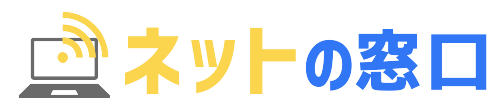




![[商品価格に関しましては、リンクが作成された時点と現時点で情報が変更されている場合がございます。] [商品価格に関しましては、リンクが作成された時点と現時点で情報が変更されている場合がございます。]](https://hbb.afl.rakuten.co.jp/hgb/3e57fa05.0186b9f3.3e57fa06.39efa3cb/?me_id=1425603&item_id=10000004&pc=https%3A%2F%2Fthumbnail.image.rakuten.co.jp%2F%400_mall%2Finstant-wifi%2Fcabinet%2Fmain%2F202407-100.jpg%3F_ex%3D240x240&s=240x240&t=picttext)

